如何在 Steam Deck 上退出桌面模式
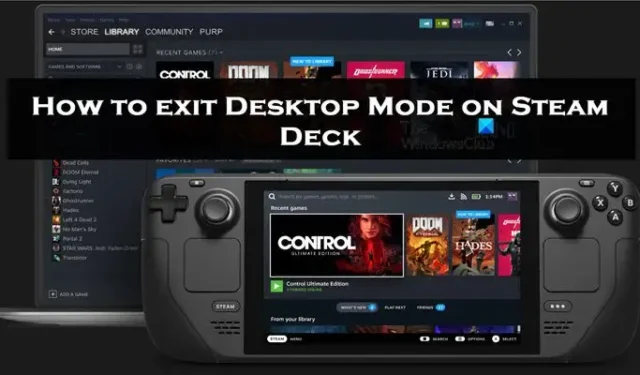
Valve Production 推出了自己的掌上游戲機,名為 Steam Deck。該設備不僅整合了您 Steam 庫中的所有遊戲,還可以通過 Proton 運行非 Steam 遊戲。由於最近推出,一些用戶不知道桌面模式。在本文中,我們將討論如何在 Steam Deck 上退出桌面模式。
Steam Deck 中的桌面模式是什麼?
Steam Deck 就像 Nintendo Switch,可以輕鬆訪問 Steam 的庫。這款掌上游戲機在 SteamOS 上運行,因此將 Steam 的所有功能整合到這款小型設備中。除了收集的通知外,Steam Deck 還具有桌面模式。此功能使我們能夠通過將 Steam Deck 與 PC 或桌面屏幕連接,在更大的屏幕上使用它。不僅如此,我們還可以通過相同的功能訪問 Linux 第三方應用程序。
如何在 Steam Deck 上退出桌面模式
退出桌面模式最簡單的方法之一是雙擊返回游戲模式圖標。Valve 製作已將此圖標設置為默認模式以退出桌面模式。但是,如果此快捷方式不可用,您可以按照下面給出的說明進行操作:
- 單擊任務欄左上角的 Steam 圖標。
- 單擊關機按鈕。
- 最後,選擇重新啟動按鈕。
一旦 Steam Deck 重新啟動,您將能夠訪問 Steam 操作系統主界面。
如何在 Steam Deck 上訪問桌面模式
Steam Deck 是最近添加到 Valve 產品中的,由於這個原因,一些用戶無法充分訪問桌面模式。因此,我們將看看如何查看相同的訪問權限。
要將您的 Steam Deck 更改為完整的遊戲設置並在 Steam Deck 上打開桌面模式,請按照以下規定的步驟操作:
- 單擊 Steam Deck 上的 Steam 按鈕。
- 滾動、查找並單擊“電源”按鈕。
- 在電源菜單中,選擇突出顯示的切換到桌面按鈕。
現在,等待Steam Deck切換到桌面模式,在大屏幕上享受Steam的熱門遊戲吧。或者,我們也可以通過按下電源按鈕打開電源菜單來訪問桌面模式。在“電源”菜單中,單擊與前面提到的相同的按鈕。
如何修復返回游戲圖標不出現?
由於一些故障,用戶無法在屏幕上看到返回游戲模式。要修復此故障,我們將創建一個快捷方式並執行相同的操作,步驟如下:
- 單擊 Stream 圖標,然後搜索並打開 KWrite。
- 單擊 Steam 按鈕 + X 打開虛擬鍵盤,然後粘貼以下文本:
[Desktop Entry]Name=Return to Gaming Mode
Exec=qdbus org.kde.Shutdown /Shutdown org.kde.Shutdown.logout Icon=steamdeck-gaming-return
Terminal=false
Type=Application
StartupNotify=false - 轉到菜單欄,單擊“另存為”按鈕,然後導航到“文件瀏覽器”以訪問“桌面”文件夾。
- 將名稱更改為 Return.desktop,並確保它以“.desktop”結尾。
- 將文件保存在 KWrite 中,右鍵單擊桌面上的文件,然後單擊“權限”選項卡。
- 最後,選擇 Is Executable 選項旁邊的框。
如果操作正確,這將創建命名為 Return to Gaming Mode 的快捷桌面。要退出桌面模式,請雙擊此快捷方式。



發佈留言